Galaxy Z Fold4 5G es uno de los últimos smartphones de Samsung y busca ser una opción para las personas que necesitan ser multifuncionales.
Un ejemplo de esto es el “modo flex” del Z Fold4 que busca usar la pantalla plegable a favor del usuario, con hasta tres aplicaciones en el panel de exhibición principal, como, por ejemplo, unirte a una videollamada, abrir el calendario y tomar notas.
Configuraciones iniciales
Para comenzar, se debe hacer clic en el botón de configuración de la pantalla de inicio. Luego, el usuario se debe dirigir al elemento “recursos avanzados” para luego ir al ítem “Labs”, el primero de la lista. Para finalizar, se debe habilitar el Modo Flex con la configuración deseada para un fácil manejo de las pantallas y aplicaciones en el dispositivo. Si se quiere utilizar el S Pen1, se debe habilitar el elemento de la lista que permitirá las anotaciones.
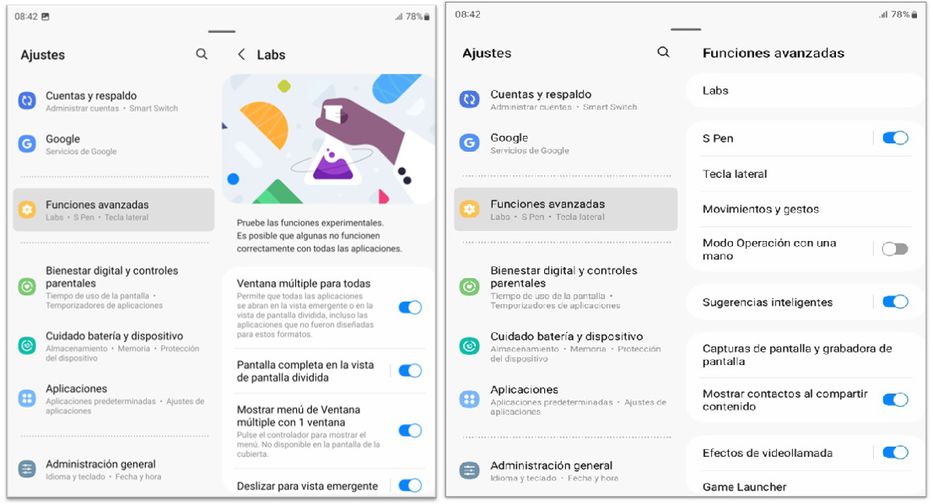
Foto cedida a Montevideo Portal
¿Cómo unirse a una reunión de videollamada con el Galaxy Z Fold4 en el Modo Flex?
Primero, se debe iniciar videollamada a través de la aplicación de llamadas que el usuario prefiera, con el celular abierto en forma vertical.
Luego se tiene que girar el dispositivo hacia la izquierda, dejando la división del plegado con una parte hacia arriba y una hacia abajo.
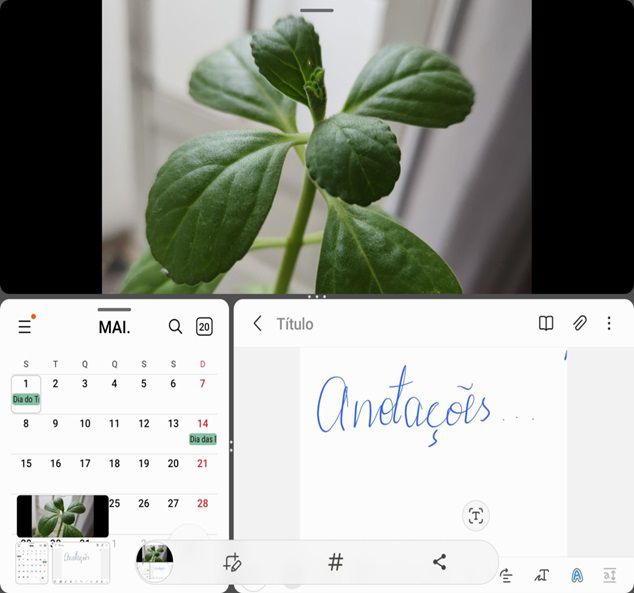
Foto cedida a Montevideo Portal
Es importante tener en cuenta si las cámaras trasera y delantera están en la parte superior del dispositivo. Según Samsung, mantener la cámara en la pantalla superior facilita la participación en videollamadas.
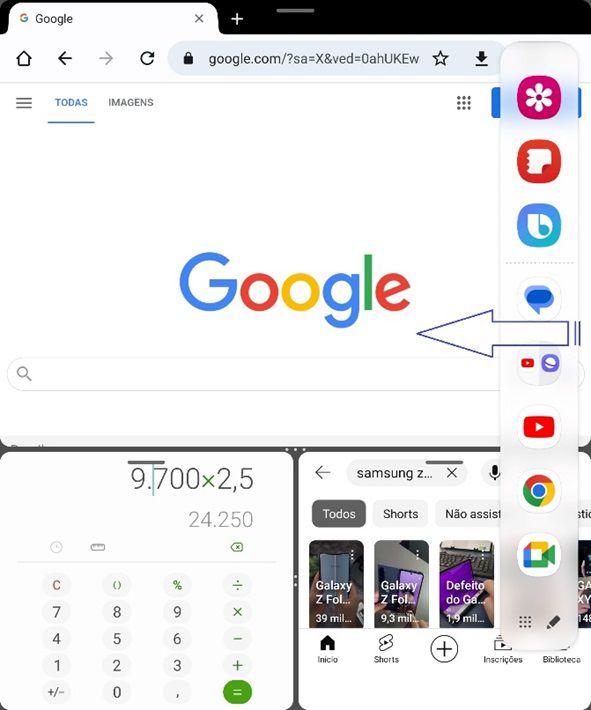
Foto cedida a Montevideo Portal
Luego, el usuario debe dirigirse a la barra de tareas inferior tocando la pantalla o la barra lateral touchpad, a la que se accede arrastrando el dedo desde el rincón superior derecho hacia la izquierda, para elegir las aplicaciones que deseas abrir en la misma interfaz, que pueden ser el bloc de notas o cualquier otro.
Una vez elegida la aplicación, simplemente se hace clic en el icono, se mantiene presionado por un momento y se arrastra a la pantalla plegable inferior. Si aún se desea abrir una tercera aplicación en la misma pantalla, se puede repetir el paso a paso.
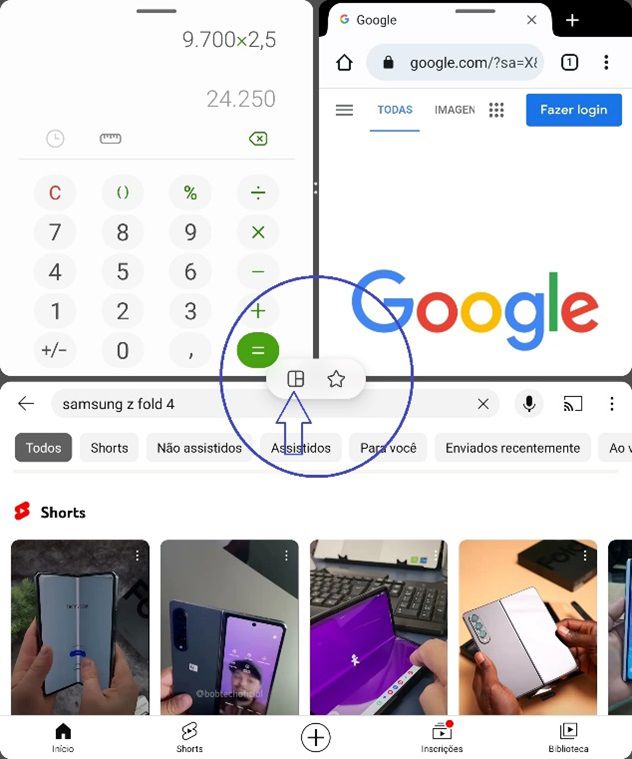
Foto cedida a Montevideo Portal
Finalmente, si se desea intercambiar ventanas, se debe tocar los tres puntos en el centro de la pantalla, en el límite central entre las ventanas, y así elegir la mejor opción para cada vista.
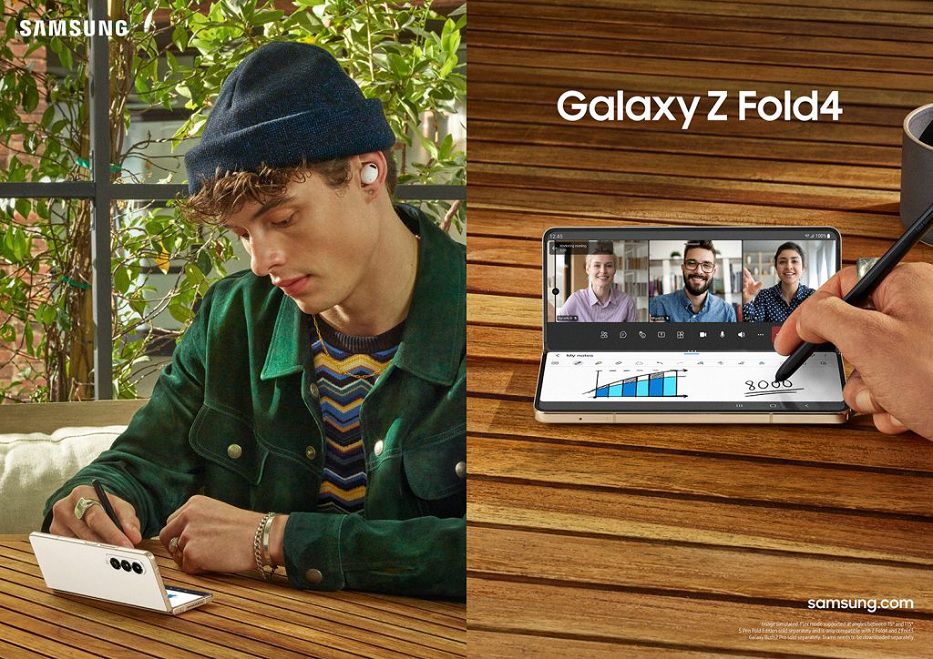

Acerca de los comentarios
Hemos reformulado nuestra manera de mostrar comentarios, agregando tecnología de forma de que cada lector pueda decidir qué comentarios se le mostrarán en base a la valoración que tengan estos por parte de la comunidad. AMPLIAREsto es para poder mejorar el intercambio entre los usuarios y que sea un lugar que respete las normas de convivencia.
A su vez, habilitamos la casilla [email protected], para que los lectores puedan reportar comentarios que consideren fuera de lugar y que rompan las normas de convivencia.
Si querés leerlo hacé clic aquí[+]